Вставка номеров позиций в текст |
  
|
Доступны следующие команды для вставки номера позиции в текст:
•Номер позиции из состава изделия T-FLEX CAD
Используется для работы с современным механизмом создания состава изделия.
•Номер позиции из T-FLEX DOCs
Используется для работы с со структурой изделия T-FLEX DOCs в режиме интеграции.
•Номер позиции спецификации
Используется для работы со старым механизмом создания спецификаций.
При включенном отображении имён переменных номер позиции отображается в виде {поз.1} где 1 - значение номера.
Вставленный номер сохраняет ассоциативную связь с выбранной записью. Если номера позиции в составе изделия изменился, то для автоматического обновления соответствующего номера в тексте необходимо вызвать команду ![]() Полный пересчёт. При этом для обновления записи из состава изделия T-FLEX CAD в диалоге команды пересчёта должен быть установлен флаг Состав изделия, а для записей из T-FLEX DOCs и старых спецификаций - флаг Отчёты/Спецификации.
Полный пересчёт. При этом для обновления записи из состава изделия T-FLEX CAD в диалоге команды пересчёта должен быть установлен флаг Состав изделия, а для записей из T-FLEX DOCs и старых спецификаций - флаг Отчёты/Спецификации.
Номер позиции из состава изделия T-FLEX CAD
При редактировании содержимого текста в окне 2D или 3D вида номер позиции из состава изделия вставляется в текст с помощью автоменю:
|
<Alt>+<F7> |
Вставка номера позиции из состава изделия |
Кроме того, эта команда доступна в контекстном меню (Вставить![]()
![]() Номер позиции из состава изделия <Alt>+<F7>).
Номер позиции из состава изделия <Alt>+<F7>).
При редактировании содержимого текста в редакторе, данная команда недоступна.
После вызова команды необходимо выбрать ![]() строку нужной записи в служебном окне
строку нужной записи в служебном окне ![]() Состав изделия. Если данное окно закрыто в момент вызова команды, то оно откроется автоматически. После выбора нужной строки её номер позиции появится в тексте.
Состав изделия. Если данное окно закрыто в момент вызова команды, то оно откроется автоматически. После выбора нужной строки её номер позиции появится в тексте.
Данная команда работает только в режиме интеграции с T-FLEX DOCs при условии, что структура изделия текущего документа сохранена в DOCs.
При редактировании содержимого текста в окне 2D или 3D вида номер позиции из T-FLEX DOCs вставляется в текст с помощью автоменю:
|
<Alt>+<F8> |
Вставка номера позиции из состава изделия (T-FLEX DOCs) |
Кроме того, эта команда доступна в контекстном меню (Вставить![]()
![]() Номер позиции из T-FLEX DOCs <Alt>+<F8>).
Номер позиции из T-FLEX DOCs <Alt>+<F8>).
При редактировании содержимого текста в редакторе, данная команда недоступна.
После вызова команды необходимо выбрать ![]() строку нужной записи в служебном окне
строку нужной записи в служебном окне ![]() Структура изделия T-FLEX DOCs. Если данное окно закрыто в момент вызова команды, то оно откроется автоматически. После выбора нужной строки её номер позиции появится в тексте.
Структура изделия T-FLEX DOCs. Если данное окно закрыто в момент вызова команды, то оно откроется автоматически. После выбора нужной строки её номер позиции появится в тексте.
Данная команда работает, только если в текущем документе есть спецификация, созданная с использованием старого механизма.
При редактировании содержимого текста в окне 2D или 3D вида номер позиции из спецификации вставляется в текст с помощью автоменю:
|
<Alt>+<F10> |
Вставка номера позиции из спецификации |
Кроме того, эта команда доступна в контекстном меню (Вставить![]()
![]() Номер позиции спецификации <Alt>+<F10>).
Номер позиции спецификации <Alt>+<F10>).
При редактировании содержимого текста в редакторе, данная команда доступна на панели инструментов Стандартная, а также в выпадающем меню (Вставка > Номер позиции спецификации).
После вызова команды открывается специальное окно Выбор записи спецификации:
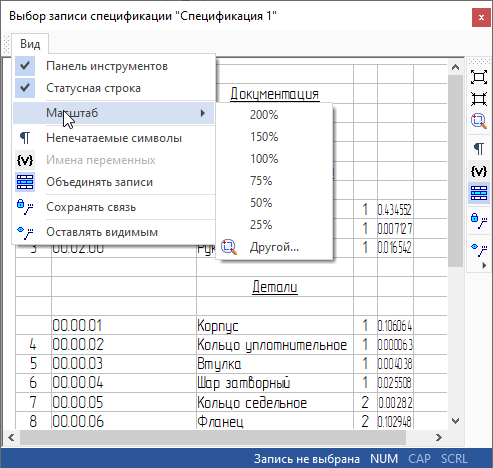
В заголовке окна в кавычках отображается название спецификации. При наличии в документе нескольких спецификаций используется первая в списке.
Выберите с помощью ![]() строку нужной записи в окне выбора. Номер позиции выбранной записи будет вставлен в текст. Поведение окна после выбора записи зависит от состояния опции
строку нужной записи в окне выбора. Номер позиции выбранной записи будет вставлен в текст. Поведение окна после выбора записи зависит от состояния опции ![]() Оставлять видимым.
Оставлять видимым.
В окне выбора записи доступно выпадающее меню Вид, которое позволяет выключить/включить отображение в данном окне Статусной строки и Панели инструментов. На панели инструментов, а также в меню Вид доступны следующие опции окна выбора записи:
•![]() Увеличить изображение
Увеличить изображение
Приближает камеру. Доступно только на панели инструментов.
•![]() Уменьшить изображение
Уменьшить изображение
Отдаляет камеру. Доступно только на панели инструментов.
•Выбрать масштаб из списка (200%, 150%, 100%, 75%, 50%, 25%). Доступно только в меню.
•![]() Масштаб
Масштаб
Открывает диалог, в котором можно ввести произвольное значение масштаба.
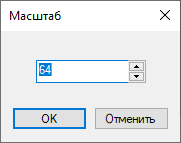
•![]() Показать непечатаемые символы
Показать непечатаемые символы
•![]() Объединять записи
Объединять записи
Аналогично флагу Объединение записей в диалоге параметров спецификации.
•![]() Сохранять связь для позиций
Сохранять связь для позиций
•![]() Оставлять видимым
Оставлять видимым
Если опция включена (по умолчанию), то после выбора записи окно выбора остаётся на экране. В противном случае, после выбора записи окно выбора автоматически закрывается.
См. также:
•Состав изделия, отчёты, спецификация
•Спецификация предыдущих версий
•Коллективная работа под управлением T-FLEX DOCs